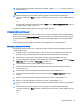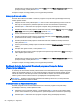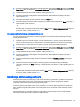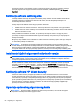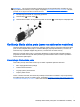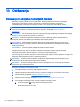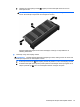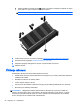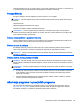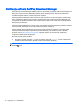User Guide - Windows 8.1
Table Of Contents
- Dobro došli
- Upoznavanje računara
- Povezivanje na mrežu
- Navigacija korištenjem tastature, pokreta prstima i uređaja za pokazivanje
- Korištenje pokazivačkih uređaja
- Podešavanje željenih opcija pokazivačkih uređaja
- Korištenje dodirne podloge i pokreta
- Korištenje tastature
- Korištenje pokazivačkih uređaja
- Multimediji
- Upravljanje napajanjem
- Isključivanje računara
- Postavljanje opcija napajanja
- Korištenje stanja za uštedu energije
- Korištenje baterijskog napajanja
- Pronalaženje dodatnih informacija o bateriji
- Korištenje alatke Battery check (Provjera baterije)
- Prikazivanje preostalog nivoa napunjenosti baterije
- Maksimalno produženje vremena pražnjenja baterije
- Upravljanje niskim nivoima napunjenosti baterije
- Umetanje ili uklanjanje baterije
- Štednja baterijskog napajanja
- Pohranjivanje baterije koju može zamijeniti korisnik
- Odlaganje baterije koju može zamijeniti korisnik
- Zamjena baterije koju može mijenjati korisnik
- Korištenje vanjskog napajanja naizmjeničnom strujom
- Zamjenjiva grafika/dvojna grafika (samo na odabranim modelima)
- Vanjske kartice i uređaji
- Pogoni
- Sigurnost
- Zaštita računara
- Korištenje lozinki
- Postavljanje lozinki u operativnom sistemu Windows
- Postavljanje lozinki u funkciji Computer Setup (Postavljanje računara)
- Upravljanje administratorskom lozinkom za BIOS
- Upravljanje lozinkom za Computer Setup DriveLock
- Korištenje funkcije Automatski DriveLock programa Computer Setup (Postavljanje računara)
- Korištenje antivirusnog softvera
- Korištenje softvera zaštitnog zida
- Instaliranje ključnih sigurnosnih ažuriranih verzija
- Korištenje softvera HP Client Security
- Ugradnja opcionalnog sigurnosnog kabla
- Korištenje čitača otiska prsta (samo na odabranim modelima)
- Održavanje
- Izrada rezervnih kopija i obnova
- Computer Setup (BIOS), MultiBoot (Višestruko pokretanje) i HP PC Hardware Diagnostics (Hardverska di ...
- Podrška
- Specifikacije
- Nošenje računara na put
- Rješavanje problema
- Resursi za rješavanje problema
- Rješavanje poteškoća
- Računar nije moguće pokrenuti
- Ekran računara je prazan
- Softver nepravilno funkcionira
- Računar je uključen, ali ne reagira
- Računar je neobično topao
- Vanjski uređaj ne radi
- Bežična mrežna veza ne funkcionira
- Disk se ne reproducira
- Film nije vidljiv na vanjskom ekranu
- Proces snimanja diska ne počinje ili se zaustavlja prije dovršetka
- Elektrostatičko pražnjenje
- Indeks

Koristite tipke sa strelicama kako biste odabrali Main (Glavni) > Save changes and exit (Sačuvaj
promjene i izađi), a zatim pritisnite enter.
Promjene će stupiti na snagu prilikom ponovnog pokretanja računara.
Uklanjanje DriveLock zaštite
Da biste uklonili DriveLock zaštitu u uslužnom programu Computer Setup (Postavljanje računara),
izvršite sljedeće korake:
1. Uključite računar i zatim pritisnite tipku esc dok se na dnu ekrana prikazuje poruka "Press the
ESC key for Startup Menu" (Pritisnite tipku ESC da biste otvorili izbornik za pokretanje).
2. Pritisnite tipku f10 kako biste ušli u program Computer Setup (Postavljanje računara).
3. Koristite pokazivački uređaj ili tipke sa strelicama kako biste odabrali Security (Sigurnost) > Hard
Drive Tools (Alati tvrdog diska) > DriveLock i pritisnite enter.
4.
Unesite administratorsku lozinku za BIOS i zatim pritisnite enter.
5.
Koristite pokazivački uređaj ili tipke sa strelicama kako biste odabrali Set DriveLock lozinku
(Postavi DriveLock lozinku), i onda pritisnite enter.
6.
Koristite pokazivački uređaj ili tipke sa strelicama kako biste odabrali unutrašnji tvrdi disk, a
zatim pritisnite enter.
7. Pomoću pokazivačkog uređaja ili tipki sa strelicama odaberite Disable protection (Onemogući
zaštitu).
8.
Ukucajte vašu glavnu lozinku, i onda pritisnite enter.
9. Da biste sačuvali promjene i izašli iz programa Computer Setup, kliknite ikonu Save (Sačuvaj), a
zatim slijedite upute na ekranu.
– ili –
Koristite tipke sa strelicama kako biste odabrali Main (Glavni) > Save changes and exit
(Sačuvaj
promjene i izađi), a zatim pritisnite enter.
Promjene će stupiti na snagu prilikom ponovnog pokretanja računara.
Korištenje funkcije Automatski DriveLock programa Computer Setup
(Postavljanje računara)
U okruženju sa više korisnika možete postaviti lozinku za Automatski DriveLock. Kad je omogućena
lozinka za Automatski DriveLock, za vas će biti napravljena nasumična korisnička lozinka i glavna
lozinka za DriveLock. Kad bilo koji korisnik unese akreditiv za lozinku, ista nasumična korisnička
lozinka i glavna lozinka za DriveLock bit će upotrijebljena za otključavanje diska.
NAPOMENA: Da biste mogli pristupiti osobinama Automatskog DriveLock-a, morate prethodno
postaviti administratorsku lozinku za BIOS.
Unošenje lozinke za Automatski DriveLock
Da biste omogućili lozinku za Automatski DriveLock u uslužnom programu Computer Setup
(Postavljanje računara), izvršite sljedeće korake:
1. Uključite ili ponovo pokrenite računar, a onda pritisnite tipku esc kad se na dnu ekrana ukaže
poruka “Press the ESC key for Startup Menu” (Pritisnite tipku ESC za izbornik za pokretanje).
2. Pritisnite tipku f10 kako biste ušli u program Computer Setup (Postavljanje računara).
62
Poglavlje 9 Sigurnost